Configure un PrestaShop avec menu MegaServices Valentine

L'une des dates les plus importantes pour les entreprises Valentine est la raison pour laquelle nous avons préparé beaucoup pour ce jour-là. Certaines entreprises, comme les restaurants, sont remplis à cette date et pour obtenir plus de clients offrent à vos clients la possibilité de réserver votre table en ligne. Ainsi, les clients ne doivent pas faire un appel téléphonique et peut choisir le menu que vous voulez prendre à regarder toutes les options spéciales pour ce jour-là.
En offrant ces options à vos utilisateurs, vous obtiendrez non seulement augmenter vos ventes mais aussi travailler de manière plus organisée.
Pour vous aider à cela dans votre PrestaShop, nous vous dirons directives étape par étape que vous devez suivre MegaServices:
1.Crea le produit dans Prestashop .
Pas besoin de mettre en place la quantité de produit et le prix, parce que ces aspects seront mis plus tard dans MegaServices aura, oui, de mettre une image saisissante et une bonne description du produit.
2. Créez tous les attributs dont vous avez besoin.
Maintenant, vous devez créer les attributs et les valeurs de PrestaShop avec toutes les options dont vous avez besoin du produit. Le module de réservation a des millions de combinaisons possibles. Les attributs peuvent être affichés sous forme d'images, listes, etc. Sélectionnez l'option que vous le souhaitez.
3. Ajouter votre produit à MegaServices
L'étape suivante consiste à importer le produit créé dans les réserves du module Prestashop, mettre un prix et la quantité de couverts dont vous disposez (services) dans l'onglet Paramètres.
4. Définissez les groupes
Une fois que le produit est stocké dans MegaServices, vous pouvez configurer différents groupes pour ajouter toutes les options de menu. Vous devrez créer un groupe de type « Attributs » pour afficher les attributs que nous avons créé plus tôt dans PrestaShop. Vous pouvez afficher ces attributs sous forme de boutons, images, liste déroulante, comme vous le souhaitez. Dans ce cas, nous leur montrerons une liste des montants pour le client de choisir la quantité de plats que vous voulez de chacun, mais en limitant le maximum est de 2, une par personne.
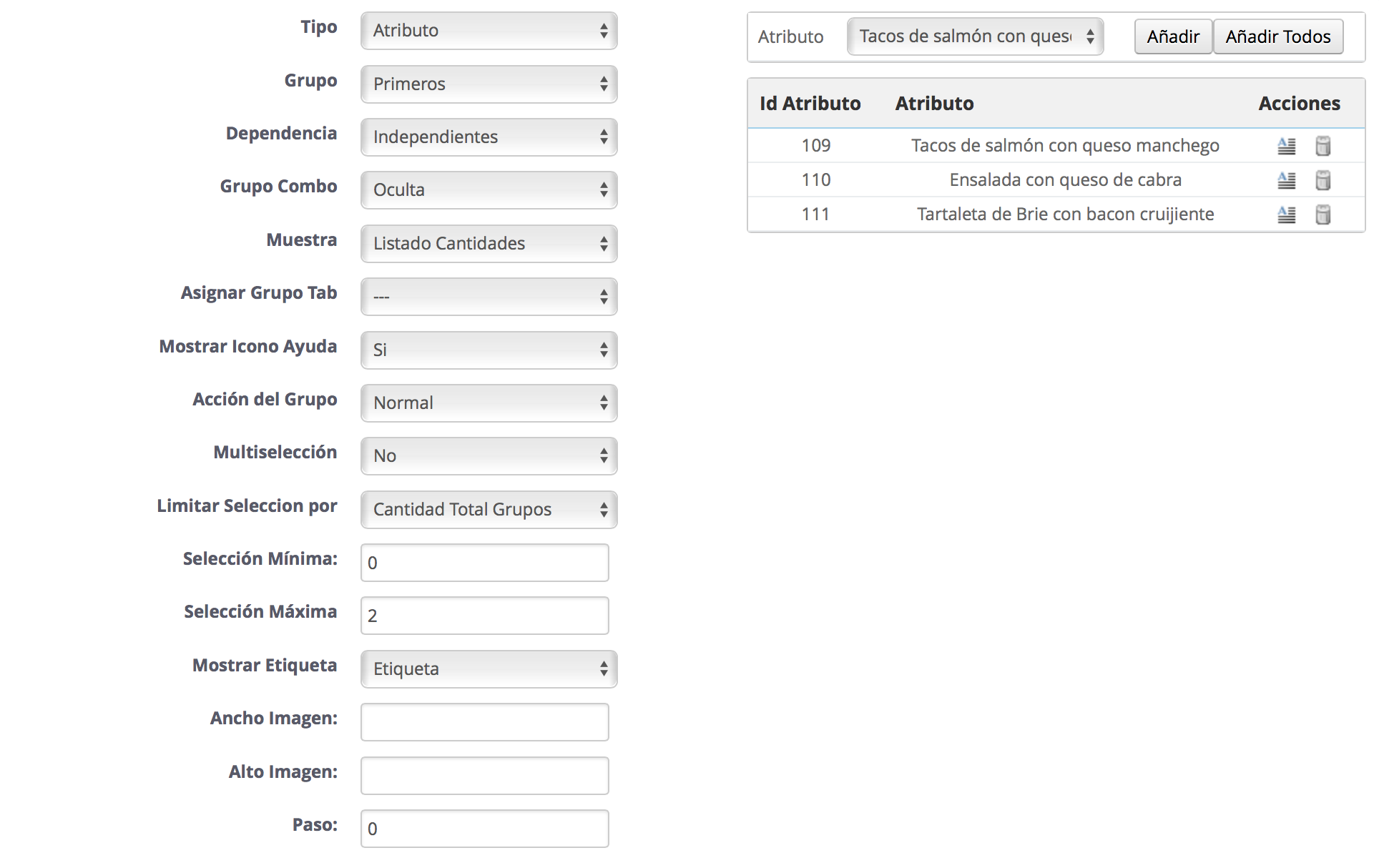
5. Ajouter des images
Maintenant, nous avons décidé que nous voulons que les clients voient une image des différents plats pour les rendre plus visibles et sont également plus appétissant. Puisque nous voulons que les attributs sont affichés sous la forme d'une liste de numéros, nous allons ajouter les images dans la description des groupes. Pour ce faire, il suffit de choisir le groupe que vous voulez, par exemple, des desserts, et cliquez sur le texte du bouton d'édition.
![]()
Ensuite, la fenêtre suivante, vous pouvez ajouter du texte, de la vidéo, des images ... ce que vous avez besoin est affiché:
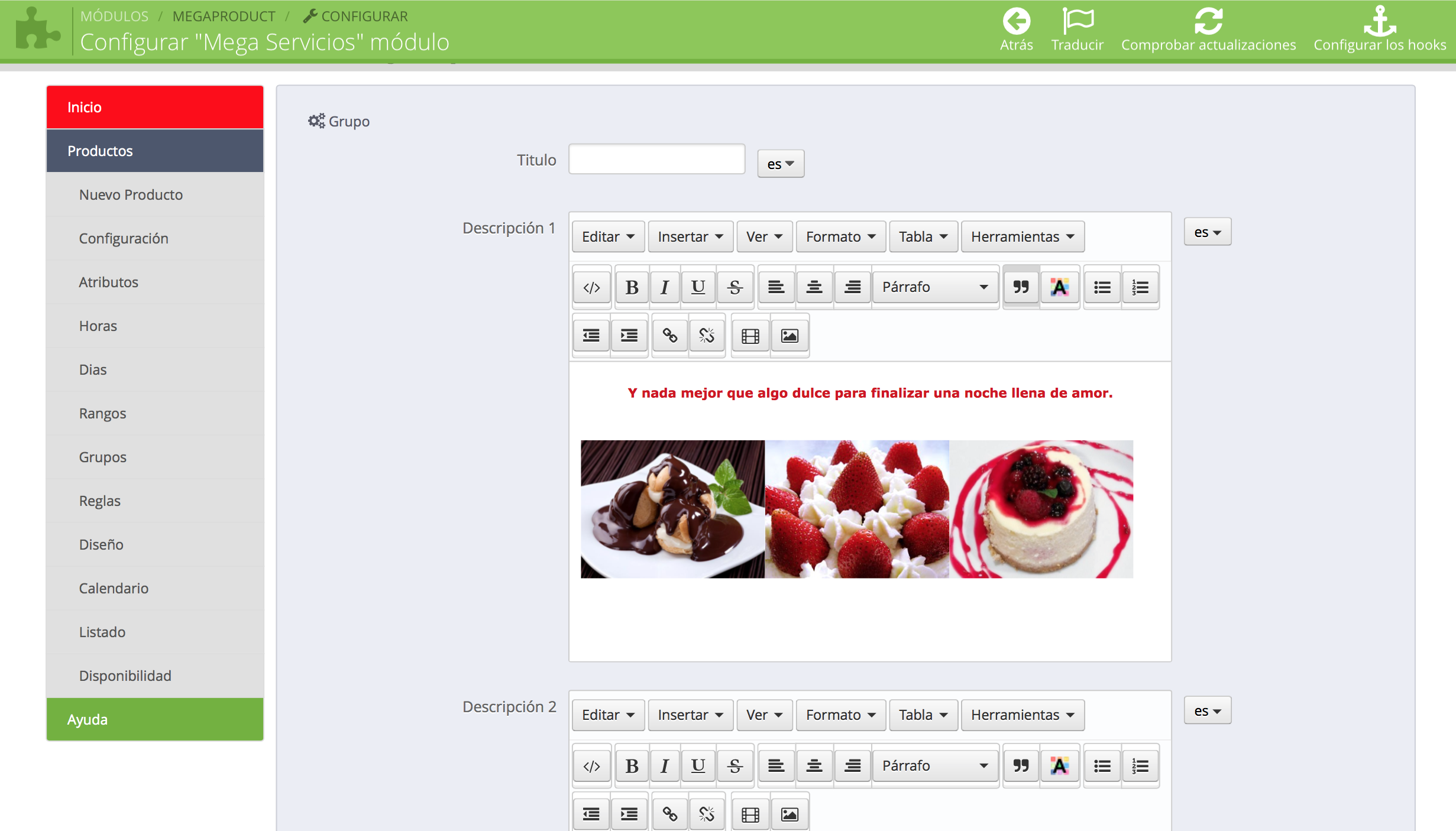
Dans ce cas, nous avons ajouté nos desserts images et du texte.
6. Les demandes de données client:
Nous allons également ajouter deux autres groupes de type de personnalisation. Dans ce cas , nous utiliserons ces champs pour les clients d' indiquer leur nom et vous taperez texte d'entrée (ce champ est une valeur requise, soit obligatoire) et un pour indiquer si elles ont des besoins spéciaux dans leur menu et seront le type textarea (sera en option).
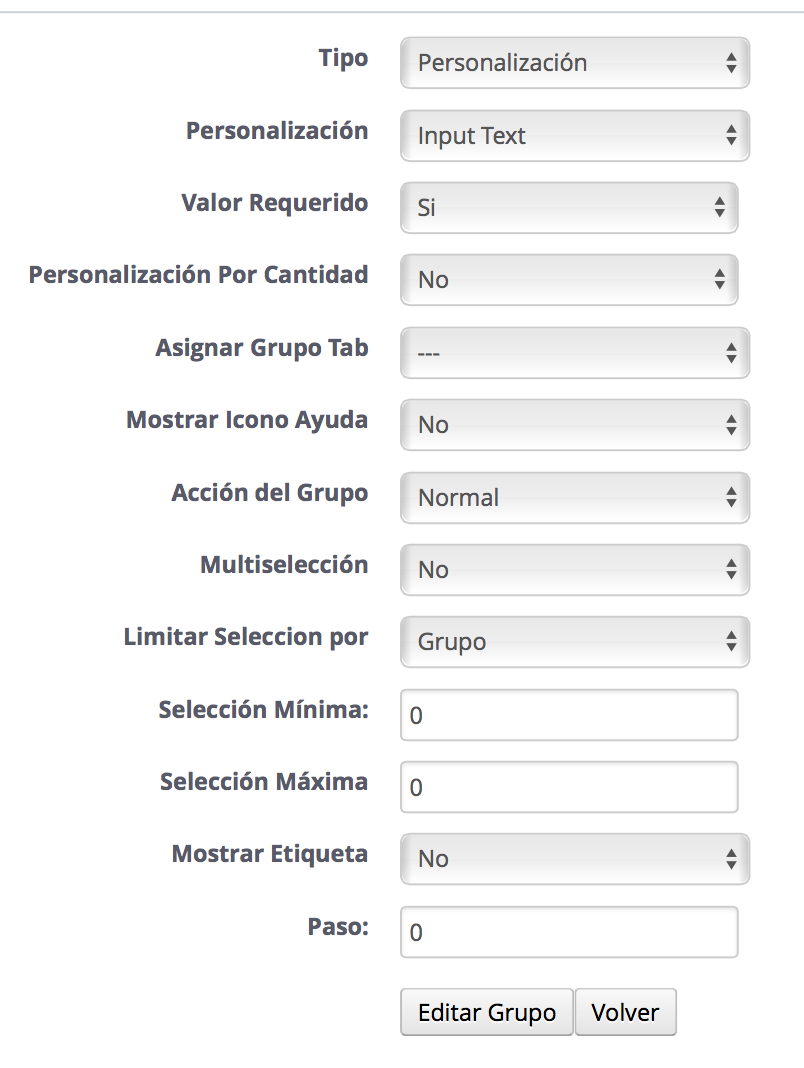
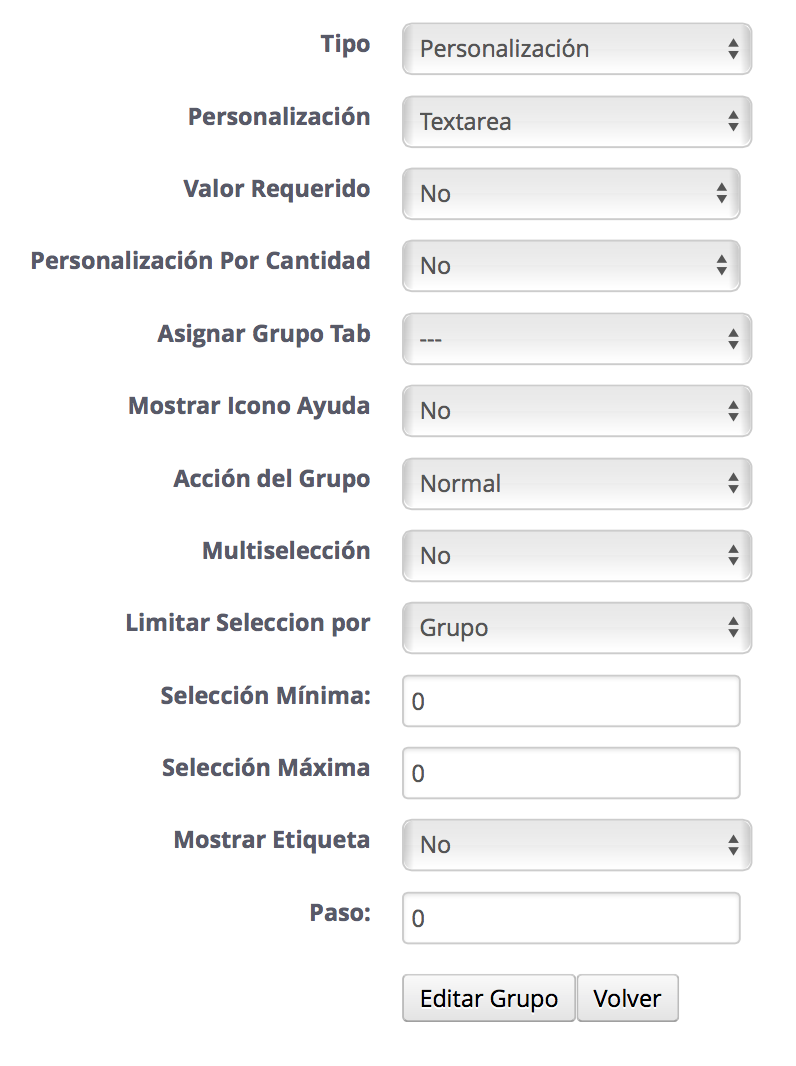
Vous pouvez modifier le titre de ces champs et ajoutez votre description en cliquant sur le texte modifier l'icône, comme nous l'avons ajouté des images en groupes d'attributs.
7. Ajouter un calendrier et heures
Enfin, nous allons ajouter un type de calendrier de groupe et heures, pour le placer dans la position que vous voulez dans le front office. Une fois que tous les groupes ont ajouté une table comme celui-ci où l'on peut déplacer à volonté l'ordre des groupes:
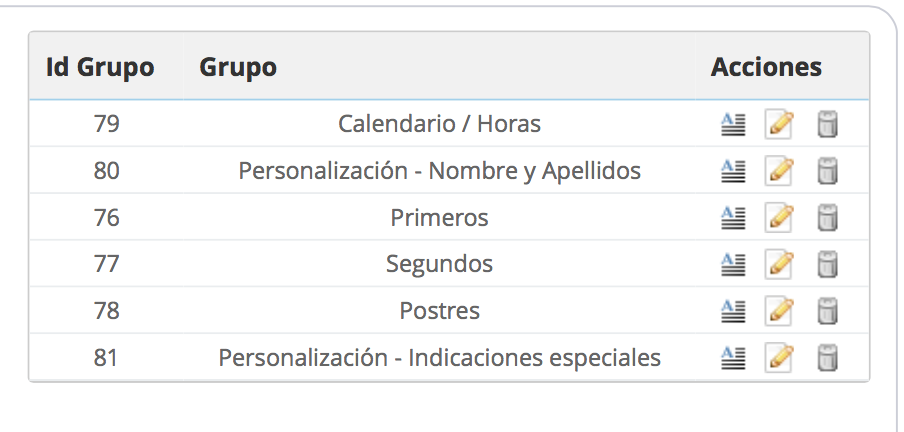
7. Limites jours:
Pour limiter les jours que vous souhaitez ce service apparaît, doit aller à l'onglet jour et ajouter une sorte de prix quotidien mettre les jours, vous devez être affiché, dans ce cas, la valeur est 0, mais vous pouvez mettre une étiquette de prix, aussi vous dire que vous devez marquer les jours de la semaine, le restaurant est disponible pour la réservation. Vous devez également créer un autre domaine qui est celui des services et de mettre l'ensemble des services offrir ces jours-ci.
8. Définir les prix
Maintenant, l'onglet attribue un prix touche mis sur chaque plaque, à savoir pour faire varier le montant pour chaque élection et voir les possibilités il y a, en cliquant sur l'onglet attributs dans le produit dans le module, vous devez ajouter chaque attribut allez vous voulez et de mettre chacun d'entre eux de mettre un prix différent.
9. Ajoutez le temps disponible pour les réservations
Enfin, ajoutez le calendrier et les heures dans l'onglet jour dans le module. Pour ce faire, la première chose à faire est accéder à l'onglet « Heures » dans le module megaservicios et créer une plage d'heures. Sélectionnez l'heure que vous voulez commencer le premier service et le dernier et fixe le temps sera chaque rang. Dans ce cas, nous avons indiqué que le dîner sera 20h00-23h30 et des services aller une demi-heure à une demi-heure.
Ensuite, à l'intérieur du produit, il convient de noter que c'est la liste des services. Pour cet accès dans l'onglet « heures » sur le produit et ajouter le temps précédemment créé.
Ensuite, ces heures apparaissent sur le produit, vous devez créer un groupe de type « du temps et du temps » dans l'onglet Groupes.
score final
Une fois que vous avez fait cela et a tout ce dont vous avez besoin pour votre produit et ce sera le résultat final:
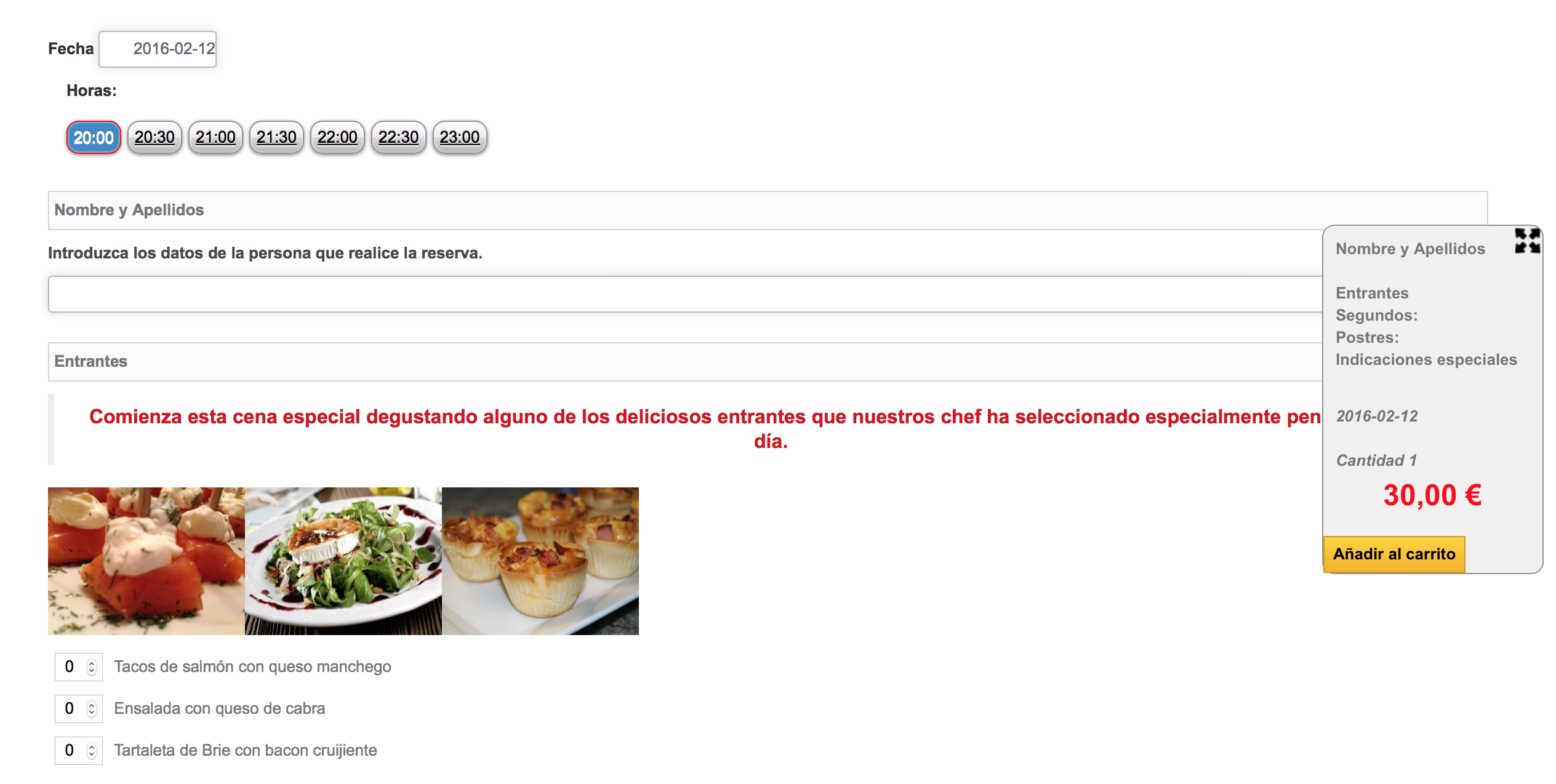
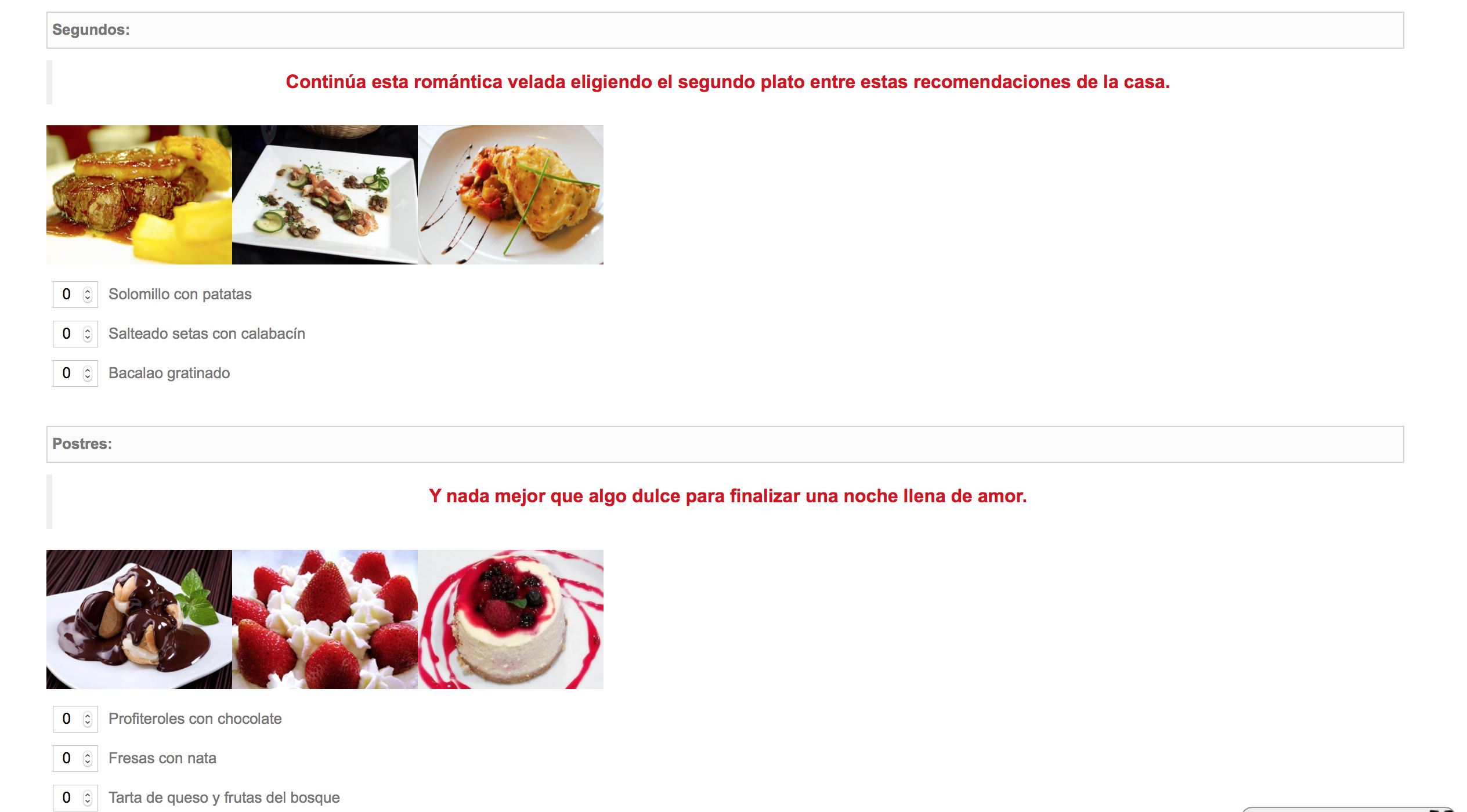

Vous pouvez vérifier le bon fonctionnement de ces produits ici:
http://www.showdemo023ps.com.es/megaservicios2015/en/13-services-booking
Et rappelez-vous ceci est juste un exemple. Vous pouvez adapter le module à vos besoins, mais voici une façon de le faire.
salutation

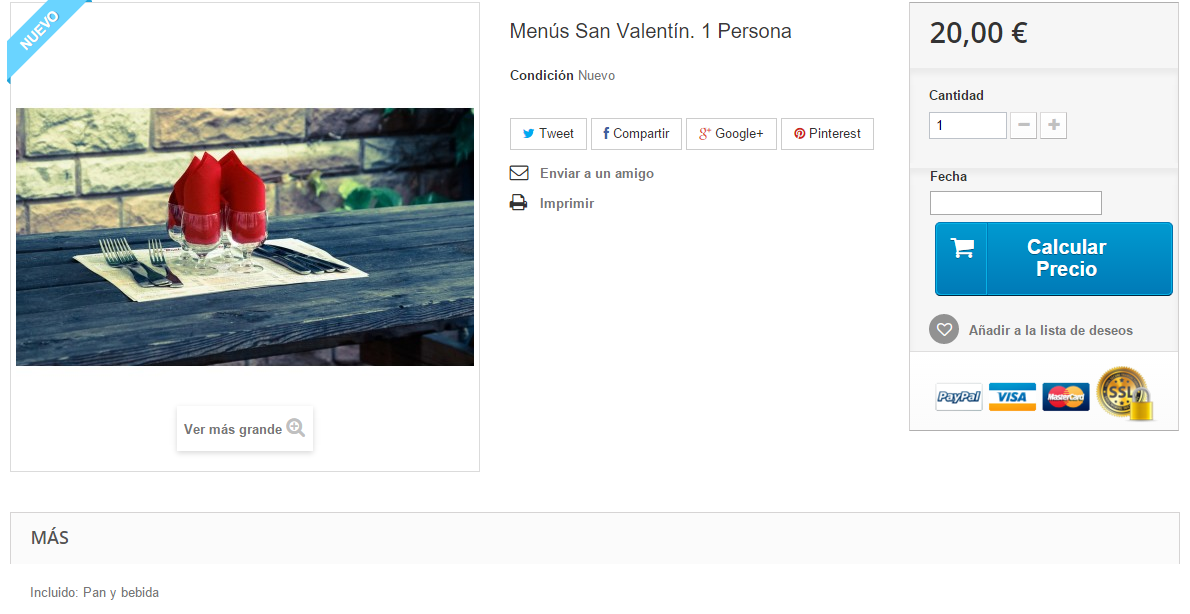
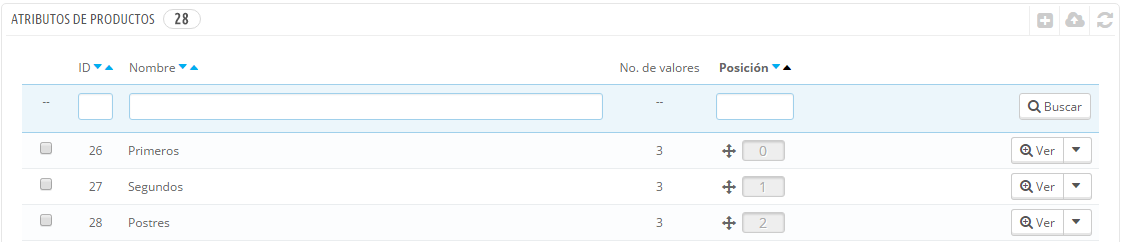
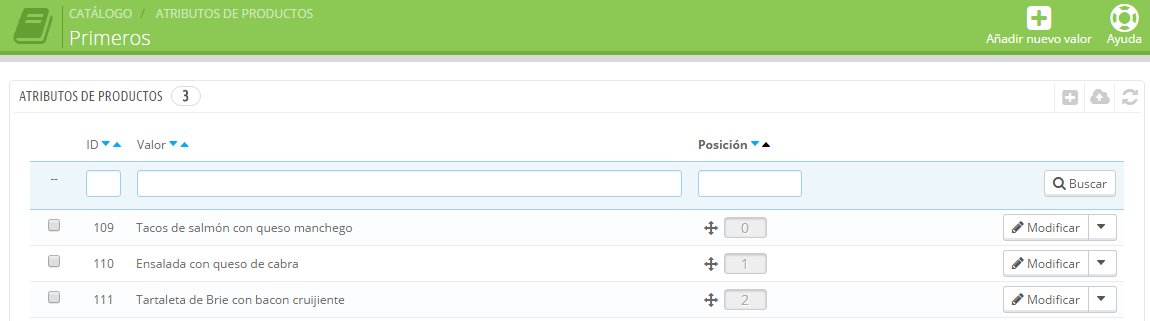
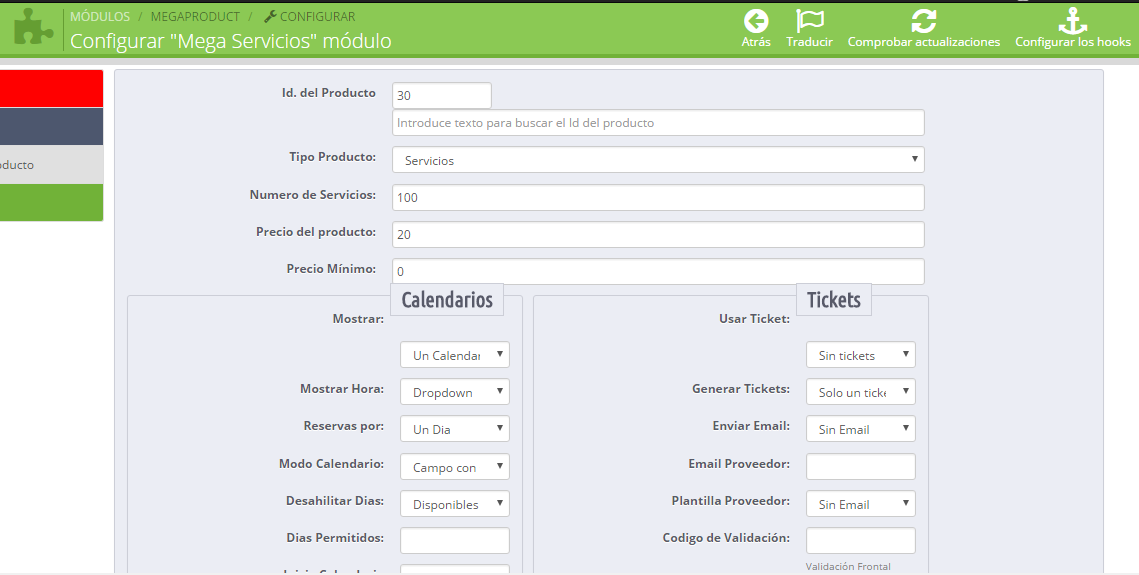
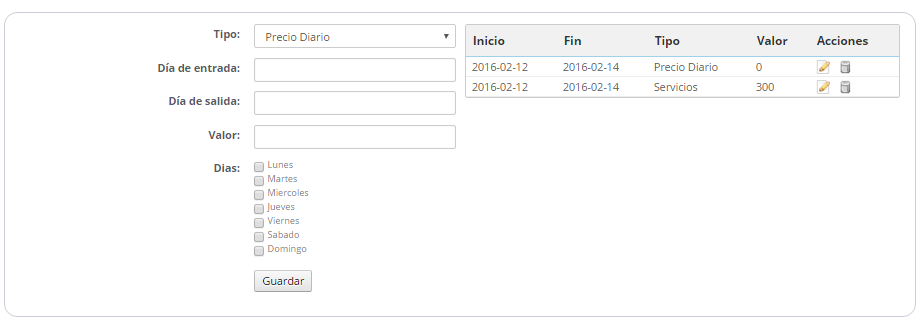
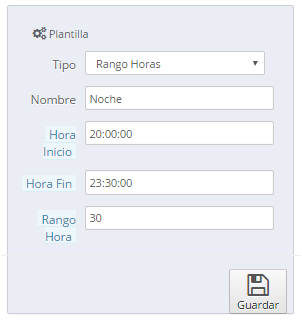
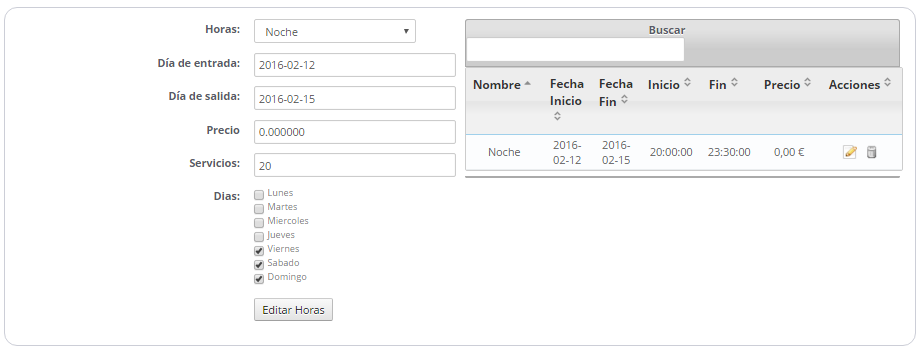












Écrire un commentaire